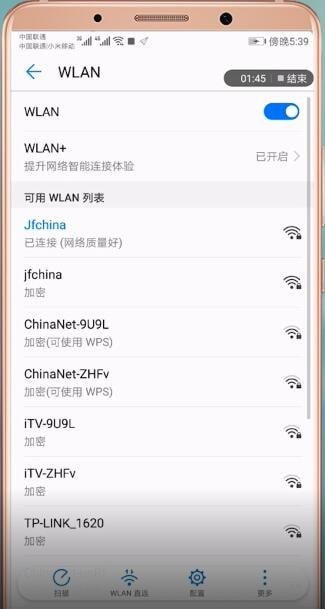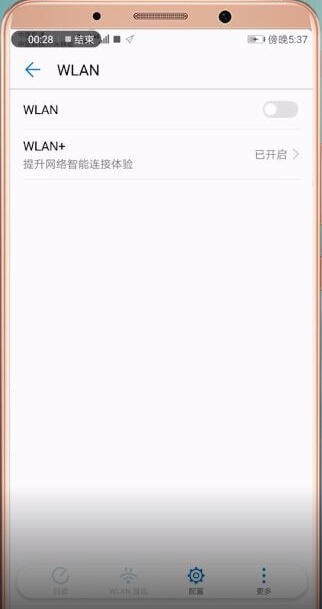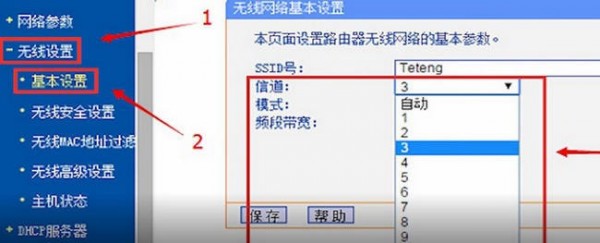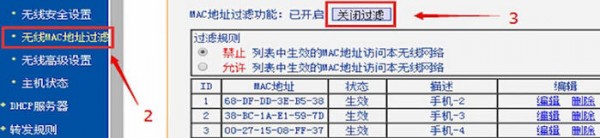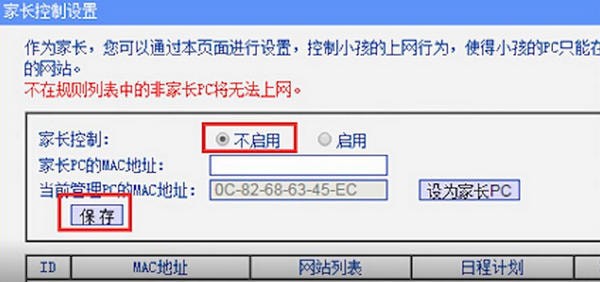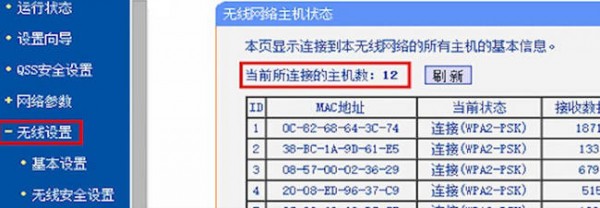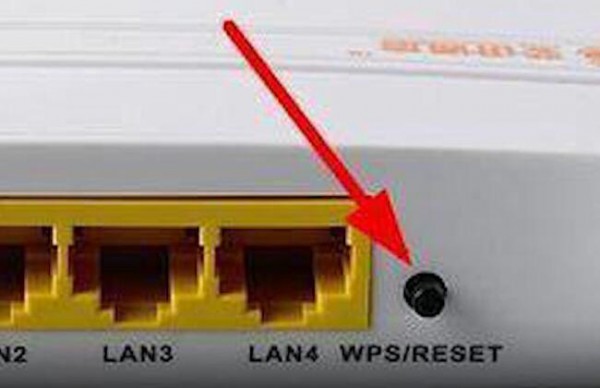| android 系统wifi连接不上,安卓手机wifi连不上的处理操作 | 您所在的位置:网站首页 › 安卓电脑连不上热点 › android 系统wifi连接不上,安卓手机wifi连不上的处理操作 |
android 系统wifi连接不上,安卓手机wifi连不上的处理操作
|
如今随着网络渐渐普及,很多朋友都离不来了。最近一些安卓网友表示遇到了wifi连不上的问题,怎么办呢?请看下文安卓手机wifi连不上的处理操作。 安卓手机wifi连不上的处理操作
首先确定是路由器出现问题还是连接设备出现问题,解决方式: 一、手机部分解决办法 1.手机连接wifi的时候,重新输入wifi密码,并且一定要确保输入的wifi密码是正确的。 2.先关闭手机上的WLAN功能,再开启WLAN功能;然后再搜索连接wifi。 3.重启手机,重启之后再搜索连接wifi。 4.忘记连接的网络,重新点击连接
二、路由器部分解决办法 1.重启路由器:拔掉路由器的电源,几分钟后再连接上电源,然后手机再搜索连接wifi信号。
2.修改信道:无线路由器上的“信道”默认是路由器自动选择的,但是路由器自动选择的信道,有时候会造成手机连接不上wifi的情况。这时候建议进入路由器的设置界面,手动设置“信道”,具体方法如下图所示:
3.关闭路由器上的“无线MAC地址过滤”、“上网控制”、“家长控制”、“防火墙”等功能;有的路由器上是可以直接禁止某个设备连接的。路由器不同,具备的功能也不一样,请在你的路由器上找到类似的功能,然后进行关闭。
4.无线设备连接数量太多,普通的家用无线路由器,无线客户端的连接数量一般只有15个左右;所以,如果有太多的无线设备连接到路由器wifi上网,就会出现有的手机连接不上wifi的情况。
5.重置路由器:如果以上方法都不能够解决问题,只能先重置路由器(把路由器恢复出厂设置),然后再重新设置路由器上网、重新设置路由器上的wifi。 重置路由器方法: 无线路由器的机身上有一个Reset按钮(有的路由器上叫做default按钮),在路由器插上电源的情况下,一直按住Reset按钮不要松开;然后观察路由器上的指示灯,当所有指示灯熄灭并重新闪烁的时候松开Reset按钮,这是无线路由器就重置成功了。
上文就讲解了安卓手机wifi连不上的处理操作,希望有需要的朋友都来学习哦。 |
【本文地址】